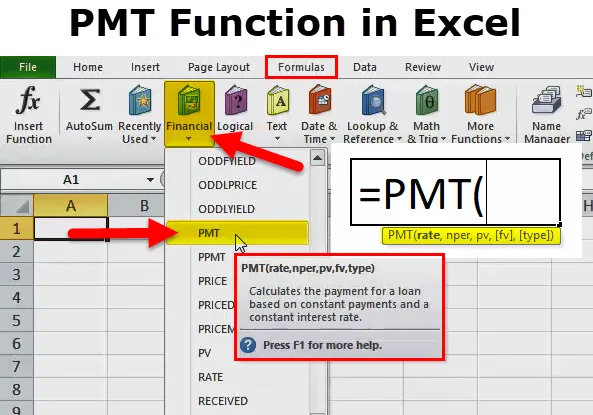
PMT-toiminto Excelissä
PMT-toiminto on yksi taloudellisista toiminnoista, joka on saatavana Excelissä. Excelin PMT-toiminto auttaa meitä maksamaan lainan määräajoin. Jos tiedämme lainan kokonaismäärän, koron ja ei. jatkuvista tai kiinteistä maksuista. On monia tilanteita, joissa haluamme tietää lainan tai sijoitusten kuukausierät kaikilla vaadituilla tiedoilla, sitten PMT-toiminto auttaa meitä selvittämään erän määrän. Koron tulisi olla vakio koko laina-ajan. PMT-toimintoa käytetään yleensä rahoituslaitoksissa, joissa laina annetaan tai sijoitus tehdään.
PMT-kaava Excelissä
Alla on Excel-muodossa oleva PMT-kaava:
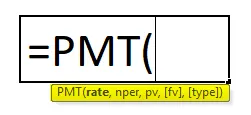
Excelin PMT-kaavalla on seuraavat argumentit:
Tässä PMT-toiminnossa käytetään viittä parametria. Missä kolme ovat pakollisia ja kaksi valinnaisia.
Pakollinen parametteri:
- Korko : Se on korko, joka meidän on maksettava ajanjaksoa kohti. Jos kyseessä on kuukausimaksu, se on kuin korko / 12 (korko jaettuna 12 kuukaudella). Jos se on neljännesvuosittain, se on korko / 4 (korko jaettuna 4 kuukaudella).
- Nper : Se on kausien lukumäärä, jonka aikana laina on maksettava takaisin.
- Pv : Se on lainan nykyarvo.
VALINNAINEN PARAMETRI:
- (Fv): Se on maksujen tuleva arvo, jonka haluamme lainan maksamisen jälkeen. Tässä tapauksessa haluamme vain saada lainan maksettu eikä mitään muuta, jättää se pois tai tehdä siitä 0.
- (Tyyppi): Jos maksu erääntyy kuukauden lopussa, jätä tämä pois tai tee tämä 0. Jos maksu erääntyy kuukauden alussa, tee tämä 1. Esimerkiksi jos maksu erääntyy 31. tammikuuta., tämä on 0, mutta jos erääntyy 1. tammikuuta, tee tämä 1.
Kuinka käyttää PMT-toimintoa Excelissä?
Excelin PMT-toiminto on erittäin yksinkertainen ja helppo käyttää. Katsokaamme nyt kuinka käyttää tätä PMT-toimintoa Excelissä joidenkin esimerkkien avulla.
Voit ladata tämän PMT Function Excel -mallin täältä - PMT Function Excel TemplatePMT Excelissä - esimerkki # 1
Oletetaan, että meidän on ostettava asunto, joka maksaa 9, 00 000 dollaria, ja tiedämme, että korko on 9 prosenttia ja lainan kokonaiskuukaudet ovat 12 kuukautta.
Tässä tapauksessa halusimme tietää erän määrän tai EMI: n, jonka on maksettava joka kuukausi lainasummasta 9, 00 000 dollaria.
Tässä tapauksessa PMT-toiminto auttaa määrittämään tarkan summan, joka on maksettava kuukausittain.
Katsotaan alla olevaa laskelmaa:
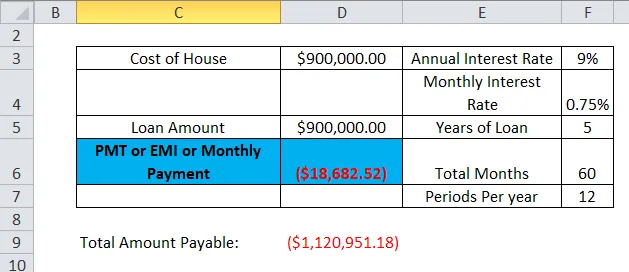
Nyt näemme askel askeleelta laskemisen PMT-kaavasta excel-tiedossa, jotta tiedämme erän summan, joka on maksettava kuukausittain:
Meidän on varmistettava, että korko on kuukausittain laskettava jakamalla ei. kuukausia (12).
Tässä yllä olevassa esimerkissä meidän on jaettava 9% / 12 kuukautta.
eli F3 / F7
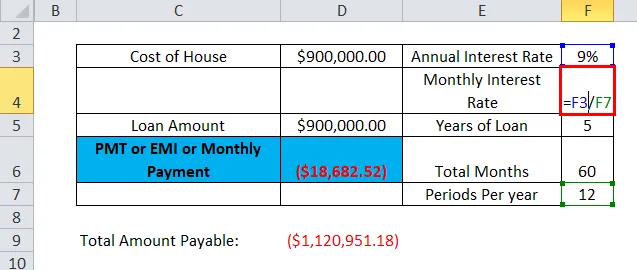
mikä johtaa 0, 75%: iin.
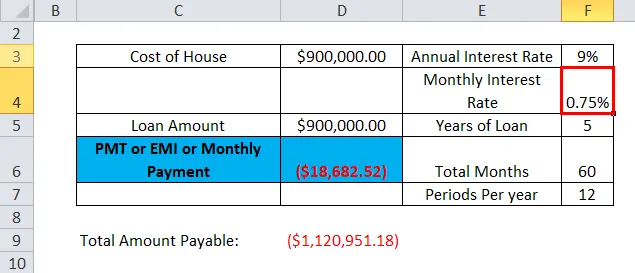
Nyt meidän on selvitettävä ei. kuukausia, jolle laina on otettu
= F5 * F7 (eli 5 vuotta * 12 kuukautta)
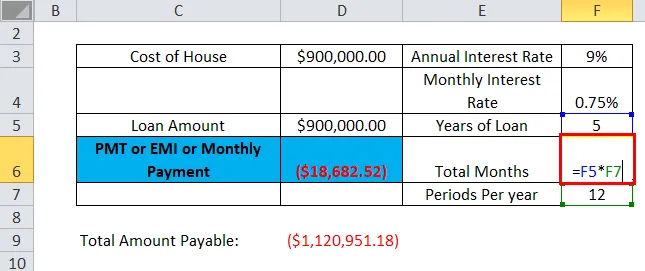
mikä johtaa 60 kuukauteen.
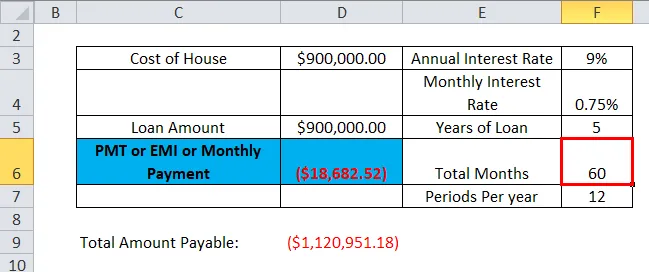
Nyt löydämme PMT-toiminnon käyttämällä alla olevaa kaavaa.
= PMT (F4, F6, D5)
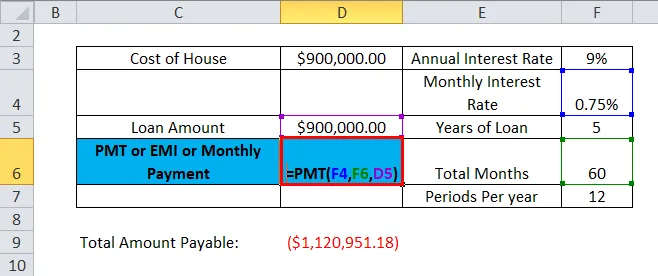
Siksi 18 682, 52 dollaria on EMI, jonka on maksettava joka kuukausi.
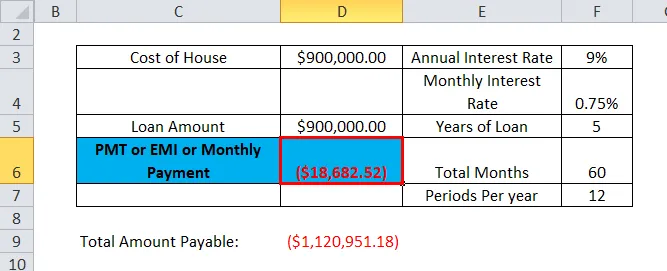
Joten lasimme koko maksettavan määrän sekä korot ja pääoman.
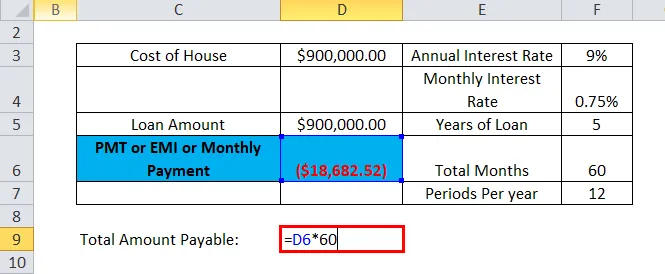
Joten tulos on 1 120 951, 18 dollaria.
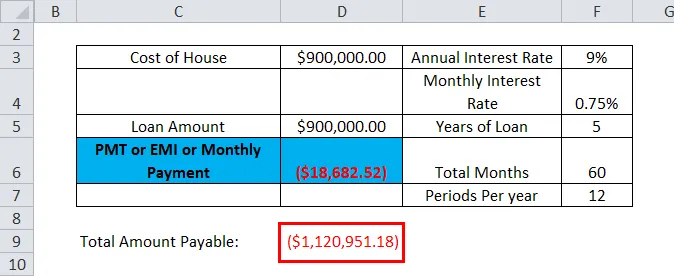
PMT Excelissä - esimerkki 2
Excelin PMT-toiminto auttaa meitä myös laskemaan summan, joka meidän on investoitava kuukausittain saadaksemme kiinteän summan tulevaisuudessa. Elämässämme on paljon tilanteita, joissa meidän on käsiteltävä sitä muutamaa tarkoitusta varten. Tässä tilanteessa PMT-toiminto auttaa.
Esimerkiksi: Oletetaan, että haluamme investoida saadaksesi 1 000 000 dollaria 10 vuodessa, kun vuotuinen korko on 5%.
Alla on laskelma:
Korko lasketaan 0, 417%: iin 5%: lla jaettuna 12 kuukaudella (koska sijoitamme kuukausittain, jos haluamme sijoittaa neljännesvuosittain, jaa se 4: llä)
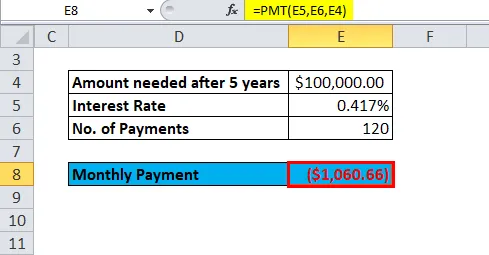
Jos maksut suoritetaan vuosittain, voimme käyttää 5%: n korkoa.
Alla on laskelma:
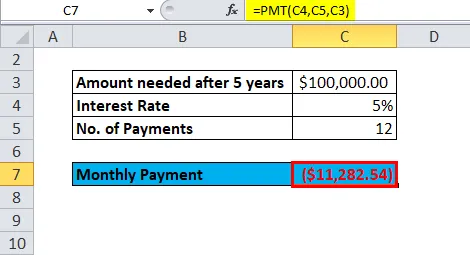
Allekirjoitusyleissopimus:
Kuten yllä olevasta esimerkistä voidaan nähdä, tuotos on negatiivinen kassavirran vuoksi. Jos maksamme samansuuruisen kuukausierän tai sijoitamme kuukausittain, rahat lähtevät taskustamme, minkä vuoksi merkki on negatiivinen.
PMT-toiminnon virhe Excelissä:
Voimme kohdata alla olevan virheen suorittaessaan PMT-toimintoa Excelissä:
Yleiset virheet:
#LUKU!! - Se tapahtuu, kun toimitettu nopeuden arvo on pienempi tai yhtä suuri kuin -1;
syötetty arvo nper on 0.
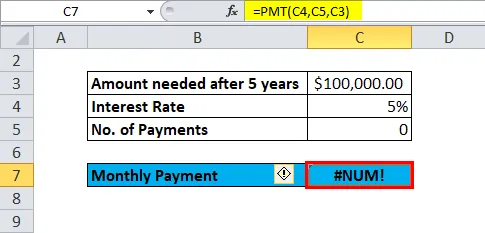
#arvo! - Se tapahtuu, jos jokin toimitetuista argumenteista ei ole numeerisia.
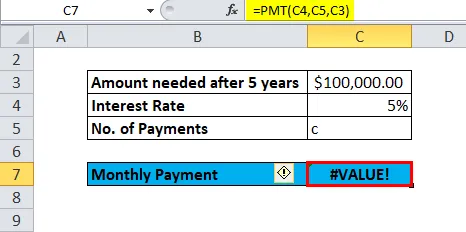
Joten yllä olevan avulla me tiesimme, että yllä olevat ovat harvat yleiset virheet.
Alla on muutama virhe, johon käyttäjät myös kohtaavat PMT-toimintoa Excelissä:
Yleinen ongelma:
PMT-toiminnon tulos on paljon odotettua suurempi tai alhaisempi.
Mahdollinen syy:
Kun käyttäjät laskevat kuukausittaisia, neljännesvuosittaisia tai vuosittaisia maksuja, unohda joskus muuntaa vuotuiset korot tai kausien lukumäärä vaatimuksen mukaan. Siksi se antaa väärän laskelman tai tuloksen.
Muistettavat tiedot PMT-toiminnosta Excelissä
- #LUKU!! virhe -
tilanteet ovat alla:
- Annettu nopeusarvo on pienempi tai yhtä suuri kuin -1.
- Annettu nper-arvo on 0.
- #ARVO! Virhe -
Se tapahtuu, kun jokin esitetyistä argumenteista ei ole numeerisia.
- Kun käyttäjät laskevat kuukausittaisia tai neljännesvuosimaksuja, käyttäjien on tässä tilanteessa muutettava vuotuiset korot tai kausien lukumäärä kuukausiksi tai vuosineljänneksiksi tarpeensa mukaan.
- Jos käyttäjät haluavat selvittää lainan voimassaoloaikana maksetun kokonaissumman, meidän on kerrottava PMT: n laskettu arvo nper.
Siksi yllä on perusselvitys PMT-toiminnolle Excelissä. Olemme nähneet käytön, mikä on lähtö, miten se toimii, kuinka käyttää Excel-taulukkoa, virheet käytön aikana ja muutama muistettava kohta, kun PMT-toiminto suoritetaan.
Suositellut artikkelit
Tämä on opas PMT: n toiminnasta Excelissä. Tässä keskustellaan PMT-kaavasta Excelissä ja siitä, kuinka käyttää PMT-toimintoa Excelissä, sekä käytännön esimerkkejä ja ladattavia excel-malleja. Voit myös käydä läpi muiden ehdottamiemme artikkeleidemme -
- JA toiminto Excelissä esimerkkien avulla
- Opas sarakkeen toiminnasta Excelissä
- VALITSE-toiminnon käyttö Excelissä
- MS Excel: FV-toiminto